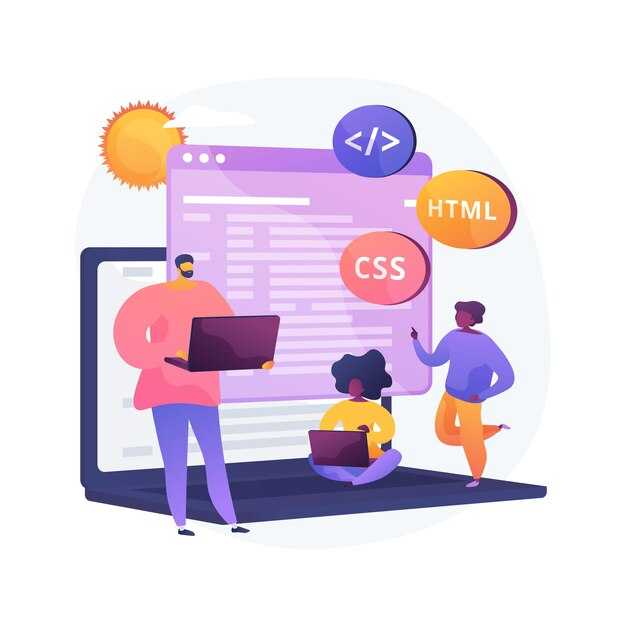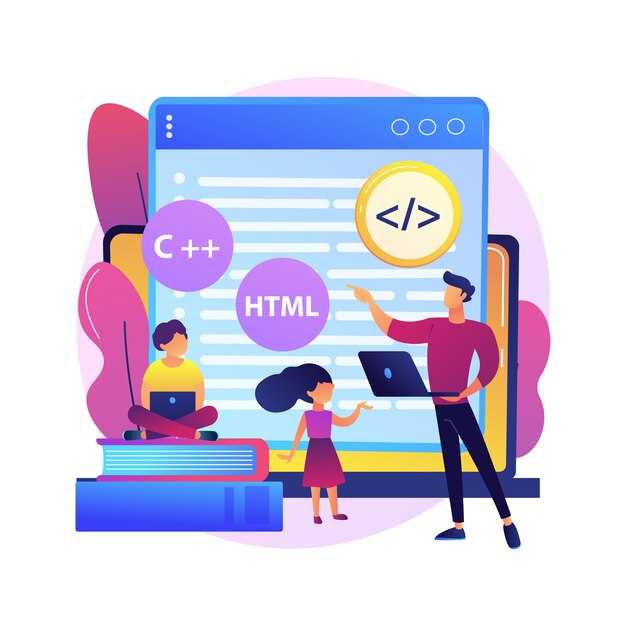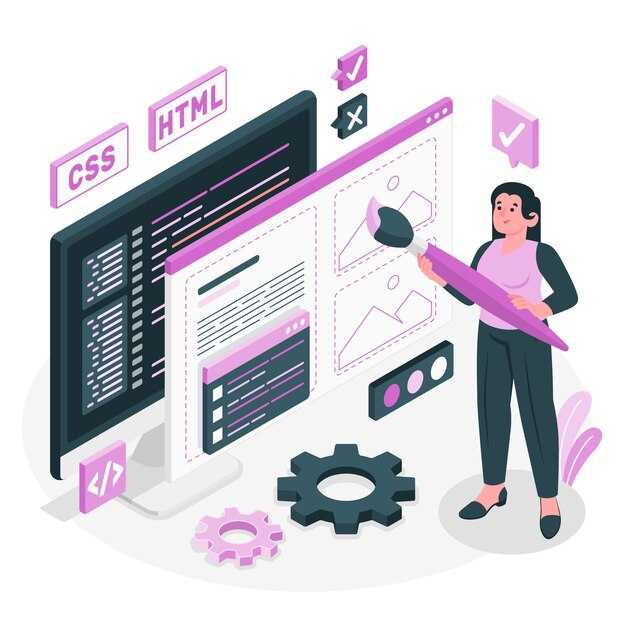Начните с установки Python на вашем компьютере. Перейдите на официальный сайт python.org и скачайте последнюю стабильную версию. Убедитесь, что выбрали версию для вашей операционной системы. После установки, проверьте, работает ли Python, открыв терминал и введя команду python —version.
Следующий шаг – изучение основ синтаксиса языка. Изучите типы данных: строки, целые числа, списки и словари. Эти элементы формируют базу вашего программирования. Параллельно ознакомьтесь с основными операторами и управляющими конструкциями, такими как if, for и while. Попробуйте писать простые программы, чтобы закрепить полученные знания.
Рекомендуется использовать различные ресурсы для изучения: онлайн-курсы, книги и видеоуроки. Попробуйте платформы, такие как Codecademy, Coursera или книги, которые подойдут для начинающих, например, «Изучаем Python». Это поможет вам воспользоваться разнообразными подходами к обучению.
Не забывайте практиковаться! Создавайте небольшие проекты, чтобы применять теорию на практике. Это могут быть простые игры или утилиты для автоматизации рутинных задач. Каждый новый проект – это шаг к уверенности в программировании и пониманию языка.
Завершая освоение основ, погружайтесь в более сложные темы: работа с библиотеками, объектно-ориентированное программирование и обработка ошибок. Это даст вам возможности для работы над настоящими проектами и расширит ваши навыки.
Установка Python и настройка рабочего окружения
Скачайте последний стабильный релиз Python с официального сайта. Выберите версию, подходящую для вашей операционной системы: Windows, macOS или Linux. Обратите внимание на наличие установщика, так как это упростит процесс инсталляции.
Запустите скачанный файл и следуйте указаниям установщика. Для Windows важно отметить галочку «Добавить Python в PATH». Это позволяет запускать Python из командной строки.
После завершения установки проверьте, что все сделано правильно. Откройте терминал или командную строку и введите:
python --version
Вы увидите установленную версию Python. Если получаете сообщение об ошибке, проверьте путь в системных переменных.
Для комфортной работы рекомендуется установить Visual Studio Code или PyCharm. Эти редакторы имеют расширенные функции, такие как подсветка синтаксиса и автозаполнение кода.
После установки текстового редактора настройте окружение. В случае с Visual Studio Code, установите расширение Python из Marketplace. После этого Редактор предложит установить необходимые зависимости и настройки.
| Шаг | Действие |
|---|---|
| 1 | Скачайте Python с официального сайта. |
| 2 | Запустите установщик и следуйте инструкциям. |
| 3 | Проверьте установку через командную строку. |
| 4 | Установите текстовый редактор (VS Code или PyCharm). |
| 5 | Настройте выбранный редактор для работы с Python. |
Теперь ваше рабочее окружение готово к использованию. Попробуйте написать простой скрипт, чтобы убедиться, что все функционирует корректно. Создайте файл с расширением .py, введите код и выполните его через терминал:
python ваш_файл.py
Готово, вы успешно установили Python и настроили окружение для разработки!
Выбор версии Python для начала
- Совместимость: Python 3.11 поддерживает большинство библиотек и фреймворков. Это упрощает процесс изучения, так как есть множество ресурсов и примеров.
- Легкость в использовании: Последние версии предоставляют улучшенные сообщения об ошибках и оптимизации, что упрощает отладку кода.
- Поддержка: Большинство сообществ и учебных материалов ориентированы на Python 3, поэтому вы сможете найти больше информации и помощи в случае возникновения вопросов.
Избегайте установки Python 2, так как поддержка этой версии завершилась в январе 2020 года. Это может создать сложности при поиске ресурсов и решении проблем.
Для установки Python 3.11 воспользуйтесь официальным сайтом Python. На странице загрузок выберите версию, соответствующую вашей операционной системе. Убедитесь, что устанавливаете версию с поддержкой 64-битной архитектуры, если ваш компьютер её поддерживает.
- Windows: Скачайте установщик и следуйте инструкциям, не забудьте поставить галочку на пункте «Добавить Python в PATH».
- macOS: Установите Python через Homebrew или загрузите с официального сайта.
- Linux: Используйте пакетный менеджер вашей дистрибуции, например, apt для Ubuntu:
sudo apt install python3.
После установки проверьте корректность с помощью команды python3 --version в терминале. Это даст вам уверенность, что версия установлена и готова к использованию.
Теперь вы готовы начать изучение Python с последней версии, что принесет вам много преимуществ в процессе программирования!
Рекомендации по выбору между Python 2 и Python 3, объяснение различий и преимущества использования последней версии.
Используйте Python 3 для новых проектов. Python 2 перестал получать поддержку в лице обновлений и исправлений, что ставит под угрозу безопасность ваших приложений.
Основные различия между версиями:
- Синтаксис: В Python 3 значительно улучшен синтаксис, введены новые функции, такие как f-строки для форматирования строк.
- Типы данных: В Python 3 введены типы данных, которые делают код более читабельным, например, изменения в обработке строк и байтов.
- Модули: Многие сторонние библиотеки и модули уже не поддерживают Python 2 и ориентируются на Python 3.
Преимущества Python 3:
- Современные библиотеки: Все новые библиотеки ориентируются на Python 3, предлагая лучшие инструменты и методы для разработки.
- Оптимизация производительности: Python 3 включает улучшения производительности, которые ускоряют выполнение кода.
- Поддержка сообщества: Сообщество активно развивает Python 3, предлагая бесконечные ресурсы и поддержку для разработчиков.
Для долгосрочных проектов и новых решений выбирайте Python 3. Это обеспечит лучшую поддержку, безопасность и доступ к современным инструментам разработки.
Установка Python на различные операционные системы
Для начала работы с Python, установите его на вашу операционную систему. Ниже представлены шаги для установки на Windows, macOS и Linux.
Windows: Перейдите на официальный сайт Python (python.org) и загрузите установочный файл для Windows. Выберите версию, рекомендованную для большинства пользователей. Запустите установщик и убедитесь, что отметили опцию «Add Python to PATH». Это упростит запуск Python из командной строки.
После завершения установки откройте командную строку (cmd) и введите python --version для проверки успешной установки. Если все в порядке, вы увидите номер установленной версии.
macOS: Если на вашем Mac не установлен Python, вы можете использовать Homebrew для установки. Откройте терминал и введите /bin/bash -c "$(curl -fsSL https://raw.githubusercontent.com/Homebrew/install/HEAD/install.sh)", чтобы установить Homebrew. Затем выполните команду brew install python.
После установки проверьте версию, введя python3 --version. Если вы видите номер версии, всё прошло успешно.
Linux: Для большинства дистрибутивов Linux Python уже установлен. Чтобы проверить, выполните python3 --version в терминале. Если Python не установлен, используйте пакетный менеджер, например, APT для Ubuntu: sudo apt update и sudo apt install python3.
После успешной установки выполните ту же команду python3 --version, чтобы подтвердить установку.
При необходимости ознакомьтесь с документацией вашей операционной системы, чтобы получить дополнительные советы по работе с Python.
Подробная инструкция по установке Python на Windows, macOS и Linux.
Для начала загрузите последнюю версию Python с официального сайта python.org. Выберите подходящий установочный файл для вашей операционной системы.
Установка Python на Windows:
Скачайте исполняемый файл и запустите его. Убедитесь, что выбрана опция «Add Python to PATH», затем нажмите «Install Now». После завершения установки проверьте, правильно ли все прошло. Откройте командную строку (cmd) и введите команду python --version. Вы должны увидеть установленную версию Python.
Установка Python на macOS:
Пользователи macOS могут установить Python через Homebrew. Если его нет на вашем устройстве, откройте Terminal и выполните команду: /bin/bash -c "$(curl -fsSL https://raw.githubusercontent.com/Homebrew/install/HEAD/install.sh)". Затем установите Python с помощью команды: brew install python. Проверьте установку, введя python3 --version в Terminal.
Установка Python на Linux:
На большинстве дистрибутивов Linux Python уже установлен. Чтобы проверить это, выполните команду python3 --version в терминале. Если Python отсутствует, используйте пакетный менеджер. Для Ubuntu выполните sudo apt update и sudo apt install python3. Для Fedora используйте sudo dnf install python3. После установки снова проверьте наличие Python.
После установки рекомендуется установить менеджер пакетов pip, если он не был установлен вместе с Python. Введите python -m ensurepip для его активации. Теперь вы готовы использовать Python и устанавливать необходимые библиотеки!
Настройка интегрированной среды разработки (IDE)
Выбор и настройка IDE – залог удобной работы с Python. Рекомендуется установить PyCharm или Visual Studio Code. Оба инструмента предоставляют необходимые функции для программирования на Python.
Для начала загрузите установочный файл с официального сайта. Запустите установку, следуя инструкциям на экране. После установки проведите базовые настройки.
Настройки PyCharm
Откройте PyCharm и создайте новый проект. Убедитесь, что выбрана версия Python, которая у вас установлена. Перейдите в «File» -> «Settings» для настройки среды:
- Interpreter: Убедитесь, что интерпретатор Python настроен корректно. Если необходимо, добавьте путь к установленному интерпретатору.
- Code Style: Настройте стиль кода в разделе «Code Style» для соблюдения PEP 8, что улучшает читаемость кода.
Настройки Visual Studio Code
После установки откройте Visual Studio Code. Установите расширение Python через Marketplace:
- На боковой панели выберите раздел Extensions.
- Введите «Python» в поиске и установите расширение от Microsoft.
После установки расширения настройте интерпретатор:
- Откройте командную палитру с помощью Ctrl+Shift+P.
- Введите «Python: Select Interpreter» и выберите нужный интерпретатор.
Советы по настройке окружения
Рекомендуется использовать виртуальные окружения для управления зависимостями. Создайте виртуальное окружение следующими командами:
python -m venv myenv
source myenv/bin/activate # для Linux/Mac
myenvScriptsactivate # для Windows
Такой подход избавляет от конфликтов библиотек и версий. Установите необходимые библиотеки через pip:
pip install <имя_библиотеки>
Заключение
Правильное конфигурирование IDE значительно облегчает работу. Ознакомьтесь с документацией к вашему инструменту, чтобы освоить более продвинутые функции.
Обзор популярных IDE для Python (PyCharm, VSCode, Jupyter) и их настройка для удобной работы.
Для комфортного программирования на Python рассмотрим три наиболее популярных IDE: PyCharm, VSCode и Jupyter. Каждая из них обладает своими уникальными функциями и настройками.
PyCharm – мощная IDE для работы с Python. При установке выберите Community Edition, так как она бесплатна и включает необходимые инструменты. После установки активируйте поддержку виртуальных окружений. Это делается через «Settings» > «Project» > «Project Interpreter». Здесь можно создать новое окружение и установить нужные пакеты, используя pip.
Для удобного редактирования и работы с кодом включите функционал код-анализа. Перейдите в «Settings» > «Editor» > «Inspections» и настройте параметры по своему усмотрению. Также стоит настроить форматирование кода через «Settings» > «Editor» > «Code Style» > «Python». Это поможет вам поддерживать единый стиль кода.
VSCode предлагает гибкость и множество расширений. Установите расширение Python от Microsoft для улучшения работы с языком. Этот плагин предоставляет автозаполнение, подсветку синтаксиса и поддержку отладки. Чтобы настроить виртуальное окружение, используйте командную палитру (Ctrl + Shift + P) и выберите «Python: Select Interpreter», где выберите созданное окружение.
Отладка в VSCode проходит удобно. Убедитесь, что у вас установлен расширение для отладки Python. Добавьте конфигурацию отладки, создав файл launch.json в папке .vscode. Это позволит вам запускать и останавливать отладку прямо из редактора.
Jupyter идеально подходит для анализа данных и визуализации. Начните с установки Jupyter через pip, если он ещё не установлен. Для удобства создания заметок и управления кодом используйте Jupyter Notebook. Благодаря ячейкам, вы можете удобно структурировать код и результаты выполнения.
Для установки дополнительных библиотек используйте команду в отдельной ячейке, например, `!pip install library_name`. Если хотите делать красивые визуализации, подключите библиотеки, такие как Matplotlib. Они встроены в Jupyter, и вы сможете мгновенно отображать графики в ячейках.
Выбор IDE зависит от ваших целей. PyCharm лучше для крупных проектов, VSCode подходит для легких задач и веб-разработки, а Jupyter – для научных изысканий. Экспериментируйте с настройками и выбирайте то, что облегчает вашу работу.
Основы синтаксиса и структуры языка Python
Изучите отступы. Python использует отступы для определения блоков кода. Это означает, что правильное форматирование критически важно. Например, функция требует отступы для команды внутри. Пример:
def greet():
print("Привет, мир!")
В этом примере команда print находится на уровне отступа, указываемого пробелами или табуляцией.
Обратите внимание на комментарии. Для добавления комментариев к коду используйте символ #. Комментарии не влияют на выполнение программы и помогают объяснять логику. Например:
# Это комментарий
Изучите переменные и типы данных. Присваивайте переменные без явного указания типа. Python автоматически определяет тип на основе значения. Например:
x = 5 # Целое число y = 3.2 # Число с плавающей запятой name = "Алексей" # Строка
Понимание операторов. Различайте арифметические (+, -, *, /) и логические (and, or, not) операторы. Пример:
a = True b = False result = a and b # Результат будет False
Используйте управляющие конструкции. Условные операторы if, elif и else позволяют выполнять различные действия в зависимости от условий. Пример:
age = 18
if age >= 18:
print("Взрослый")
else:
print("Несовершеннолетний")
Циклы — ваш помощник. Для итерации по элементам используйте for и while. Пример цикла for:
for i in range(5):
Функции упрощают код. Создавайте функции для группировки кода. Это улучшает удобство чтения и повторное использование. Пример:
def add(a, b): return a + b result = add(3, 4) # Результат будет 7
Понимание списков и словарей. Списки хранят последовательности, а словари — пары «ключ-значение». Пример:
fruits = ["яблоко", "банан", "вишня"]
person = {"имя": "Алексей", "возраст": 25}
Обратите внимание на ошибки. Python предоставляет информативные сообщения об ошибках. Читайте их, чтобы быстро находить и исправлять проблемы.
Следуя этим рекомендациям, вы заложите прочный фундамент для дальнейшего изучения Python. Практикуйтесь и экспериментируйте с кодом, чтобы лучше понять синтаксис и структуру языка.
Переменные и типы данных: что нужно знать
Переменные в Python служат для хранения данных. Их имена должны быть информативными и понятными. Например, вместо использования переменной типа `x`, лучше именовать ее `age`, чтобы сразу было ясно, что она хранит возраст. Имена переменных могут содержать буквы, цифры и подчеркивания, но не могут начинаться с цифры.
Существуют несколько основных типов данных в Python. К ним относятся:
- int: Целые числа, такие как 1, 42, -7.
- float: Числа с плавающей точкой, например, 3.14, -0.001.
- str: Строки, то есть текстовые данные, заключенные в одинарные или двойные кавычки, например, ‘hello’ или «world».
- bool: Булевы значения, которые могут быть True или False.
Определить тип данных переменной можно с помощью функции type(). Например, type(age) вернет <class 'int'>, если `age` является целым числом.
Python динамически типизированный язык, это значит, что вам не нужно указывать тип переменной при ее создании. Вы можете легко менять тип данных. Например, можно сначала сохранить в переменной число, а затем строку:
value = 10
value = "Десять"
Это предоставляет гибкость в работе с данными, но требует внимательности, чтобы избежать ошибок.
При создании переменных старайтесь избегать использования зарезервированных слов (например, if, for, while). Также учитывайте, что имена переменных чувствительны к регистру, то есть myVar и myvar – это разные переменные.
Общая практика — использовать нижнее подчеркивание для разделения слов в именах переменных, например, user_age. Это улучшает читаемость кода и помогает избежать путаницы.
Объяснение, как создавать переменные, какие существуют типы данных в Python и как с ними работать.
Создавайте переменные в Python, просто присваивая им значения. В качестве имени переменной используйте латинские буквы, цифры и знак подчеркивания. Начинать имя можно только с буквы или знака подчеркивания. Например:
python age = 30 name = "Иван" is_student = True
Python автоматически определяет тип данных переменной на основе присваиваемого значения. Вот основные типы данных:
- Целые числа (int): представляют целые значения. Например,
age = 30. - Числа с плавающей запятой (float): используются для значений с десятичными дробями. Например,
height = 1.75. - Строки (str): содержат текстовые данные и заключаются в кавычки. Например,
name = "Иван". - Булевы значения (bool): могут принимать только два значения:
TrueилиFalse. Например,is_student = True. - Списки (list): представляют упорядоченные коллекции элементов, которые могут быть любого типа. Пример:
fruits = ["яблоко", "банан", "вишня"]. - Кортежи (tuple): похожи на списки, но являются неизменяемыми. Пример:
coordinates = (10.0, 20.0). - Словари (dict): хранят пары «ключ-значение». Пример:
person = {"name": "Иван", "age": 30}. - Множества (set): представляют уникальные элементы без определенного порядка. Пример:
unique_numbers = {1, 2, 3, 3}.
Работайте с переменными, используя операторы. Например, вы можете сложить два целых числа:
python a = 5 b = 10 sum = a + b
Для строк используйте оператор + для объединения:
python greeting = "Привет, " + name
Для списков можно добавлять элементы:
python
fruits.append("груша")
Иногда полезно проверить тип данных переменной с помощью функции type():
python print(type(age)) #print(type(name)) #
Используйте эти практики для создания и управления переменными в Python. Таким образом, вы сможете эффективно работать с различными типами данных.